Dependiendo de los programas específicos de Adobe junto con los que esté instalado, Adobe Media Encoder ofrece varios formatos de salida de video. Al igual que otros programas de la empresa, este ocupará mucho espacio. Por lo tanto, es posible que desee desinstalar Adobe Media Encoder en Mac y también eliminar aplicaciones que ocupan espacio.
Por suerte para usted, tenemos la mejor guía que puede obtener para eliminar Adobe Media Encoder de Mac. Le daremos la mejor herramienta para desinstalar aplicaciones en computadoras macOS. Luego, hablaremos sobre los medios manuales para eliminar la aplicación de su dispositivo.
Contenido: Parte 1. Desinstale rápidamente Adobe Media Encoder en Mac y elimine las sobrasParte 2. ¿Cómo desinstalo manualmente Adobe Media Encoder en Mac?Parte 3. Acerca del programa Adobe Media EncoderParte 4. En conclusión
Parte 1. Desinstale rápidamente Adobe Media Encoder en Mac y elimine las sobras
La iMyMac PowerMyMac El software simplifica la eliminación de aplicaciones de su computadora. Ofrece una selección de aplicaciones prácticas para optimizar Mac. El desinstalador, que le permite eliminar por completo cualquier software no deseado de su Mac, es uno de sus beneficios. Busca cualquier software potencialmente dañino o datos persistentes.
Con PowerMyMac, puede hacerse cargo de su computadora identificando y eliminando cualquier archivo innecesario que la esté ralentizando. Los archivos duplicados se pueden eliminar, las aplicaciones se pueden desinstalar y las extensiones se pueden cambiar.
Esta herramienta de limpieza mágica busca ayudar a los usuarios a liberar espacio en su Mac ayudándolos a eliminar archivos y programas inútiles. Puede mejorar considerablemente la cantidad de espacio disponible en el disco desinstalando software inútil y sus restos, como eliminar Adobe After Effects fácilmente, etc.
Las siguientes técnicas se pueden usar para desinstalar Adobe Media Encoder en Mac usando PowerMyMac:
- Elija una Desinstalador de aplicaciones en el menú del lado izquierdo de la ventana.
- Haga clic en el ESCANEAR para examinar todas las utilidades y aplicaciones instaladas en su computadora portátil o de escritorio Mac.
- Después de completar esos procesos, elija Adobe Media Encoder de la lista de aplicaciones accesibles.
- Presione CELAN para asegurarse de que el software se elimine por completo de su Mac y que no quede ningún archivo.

Parte 2. ¿Cómo desinstalo manualmente Adobe Media Encoder en Mac?
Método 01. Eliminar manualmente Adobe Media Encoder
Para eliminar manualmente la aplicación de su dispositivo macOS, siga estas instrucciones. Los procedimientos para eliminar los archivos residuales también se enumeran a continuación:
Paso 01. Cierre Adobe Media Encoder y cualquier proceso relacionado.
Adobe Media Encoder primero debe detenerse para que no se inicie ni se ejecute. Si Adobe Media Encoder está activado, aparecerá un mensaje de advertencia en la esquina superior derecha de su pantalla. Utilice el menú contextual para seleccionar Dejar del menú del icono.
Vaya a Aplicaciones en su Mac para ir al Monitor de actividad. El siguiente paso es confirmar que todas las tareas y actividades en segundo plano conectadas a la aplicación hayan finalizado. Navegar a la Aplicaciones carpeta y elija la utilidad carpeta para lograr esto. A continuación, elija Activity Monitor.
debes elegir CPU en el menú del Monitor de actividad. El siguiente paso es seleccionar el programa Adobe Media Encoder. Simplemente haga clic en la X en la esquina para borrar. Deténgase por su cuenta u oblíguese a detenerse si es necesario. Todos los procesos asociados del software terminarán usando este método.
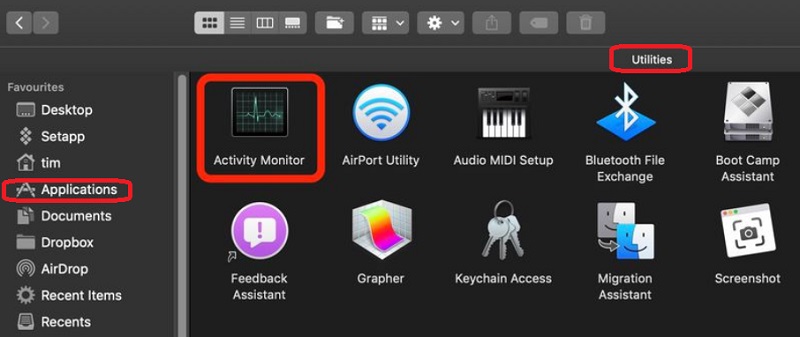
Paso 02. Desinstale Adobe Media Encoder en el dispositivo Mac.
El archivo de programa principal para Adobe Media Encoder ahora debe eliminarse de su Mac. Para abrir la carpeta Aplicaciones, haga clic en Finder. Haga clic con el botón derecho en el icono del software o la aplicación después de eso. La elección es "Mover a la papelera, y hacerlo solo toma un poco de tiempo.
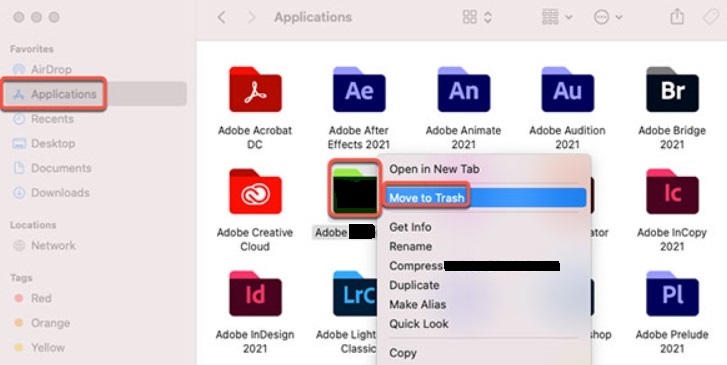
Paso 03. Retire los archivos relacionados restantes
También deberíamos eliminar manualmente cualquier otro archivo asociado. En el Finder, seleccione "Ir a la carpeta" del menú Ir. Luego ingrese "Library" en el cuadro de búsqueda y haga clic en Ir. Busque y elimine cualquier archivo relacionado con su software en las subcarpetas que se enumeran a continuación.
/Caches//Preferences//Logs//Application Support//LaunchAgents//LaunchDaemons/
Vaya a la carpeta Papelera en el Dock para vaciar la basura en tu Mac. Para completar esto, reanudar su computadora Mac. Ahora ha terminado el proceso para desinstalar Adobe Media Encoder en Mac.
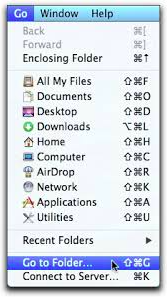
Método 02. Desinstalar Adobe Media Encoder de Creative Cloud Desktop
Para asegurarse de que la aplicación no esté todavía en su dispositivo macOS, también puede eliminarla de su escritorio de Creative Cloud. Utilice el cliente de escritorio de Creative Cloud en lugar de la Papelera o la Papelera de reciclaje para desinstalar cualquier programa obsoleto. Para lograrlo, siga las siguientes pautas:
- Activa Creative Cloud en tu computadora. Selecciona el "Infinity" icono de la barra de menú en su Mac.
- La "Más accionesSe debe seleccionar la opción ", como muestran los tres puntos al lado del software que desea eliminar. Se puede acceder a ella desde el "todas las Aplicaciones"tab.
- El siguiente paso es elegir Desinstalar de la opción desplegable que aparece.
- Puede elegir si desea conservar algo haciendo clic en él.
- ELIMINAR: cuando se destruye un programa, también se borran todas sus configuraciones de interfaz, complementos, alertas y preferencias.
- MANTENER: el programa se eliminará, pero la configuración de la interfaz de usuario, los complementos, las alertas y las preferencias se conservarán.
- Comenzará el procedimiento para desinstalar Adobe Media Encoder en Mac. Esté atento a la finalización del proceso.
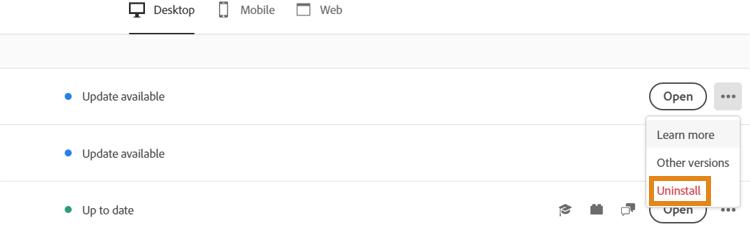
Método 03. Desinstalar Adobe Media Encoder en Mac usando su desinstalador
Use el archivo de desinstalación que puede encontrarse en la carpeta principal del programa para eliminar Adobe Media Encoder de su computadora. Sigue estos pasos para lograrlo:
- En su dispositivo macOS, abra la carpeta principal de Adobe Media Encoder.
- A continuación, busque en la lista de archivos y directorios de su computadora el "desinstalador"software. Puede encontrar el Desinstalador realizando una búsqueda en Finder dentro de la misma carpeta.
- Para comenzar el procedimiento de eliminación, utilice el Desinstalador.
- Para eliminar el programa de su computadora, siga las instrucciones en pantalla.
- Espere hasta que finalice el proceso de eliminación. Después de eso, reinicie su computadora macOS para completar la eliminación de Adobe Media Encoder.
Parte 3. Acerca del programa Adobe Media Encoder
Después de presentar cómo desinstalar Adobe Media Encoder en Mac, hablaremos más sobre este programa en esta parte. Una herramienta de procesamiento de medios de audio/video llamada Adobe Media Encoder permite a los usuarios convertir datos en otros tipos de archivos, como MP4 a WAV. Las aplicaciones de Adobe, incluidas Character Animator, After Effects, Audition, Premiere Pro y Prelude, funcionan en conjunto con Media Encoder.
Casi cualquier formato que se le ocurra puede exportarse, ingresarse, transcodificarse y crearse mediante proxy. Utilice ajustes preestablecidos, carpetas de observación y publicación de destino para automatizar sus operaciones. Sin necesidad de reabrir proyectos, use Time Tuner para cambiar de forma encubierta la duración y aplicar modificaciones de LUT y Loudness.
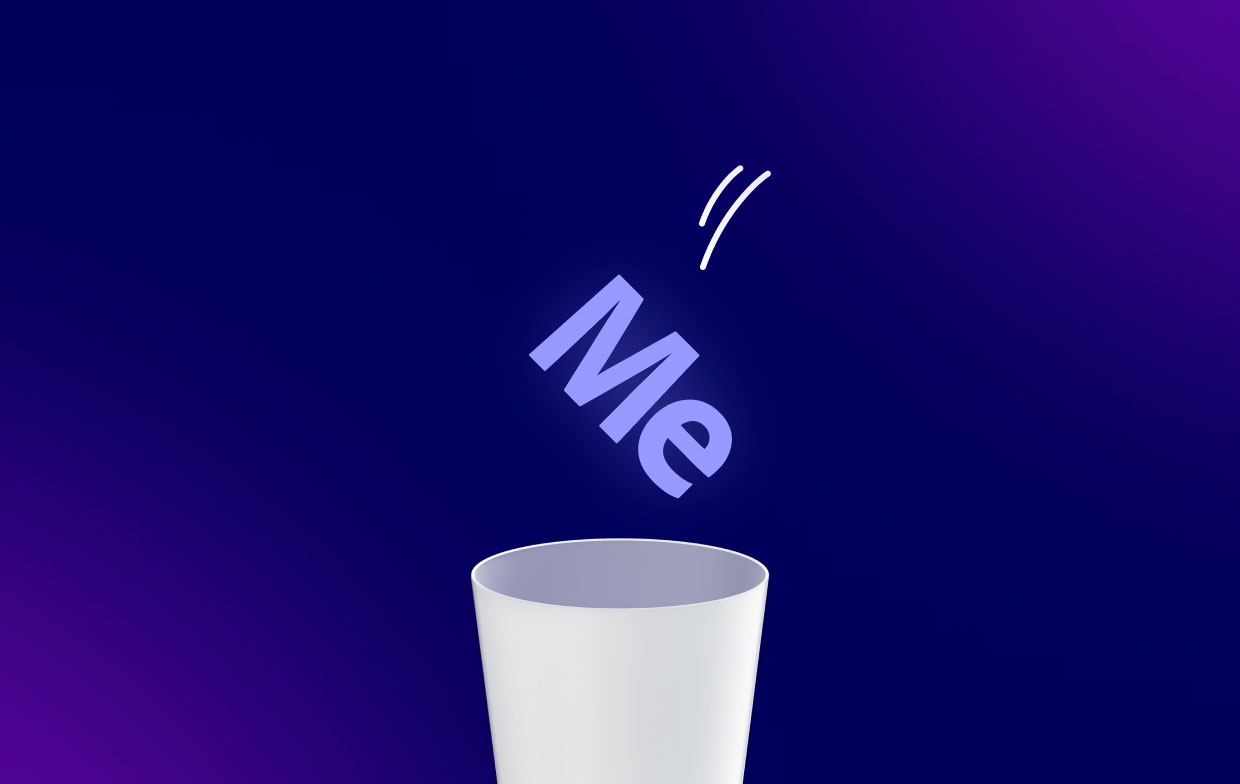
Los editores de video necesitan Media Encoder porque les permite seguir trabajando en After Effects o Premiere Pro mientras que los proyectos están siendo codificados. Si los editores no tienen Media Encoder, se verán obligados a esperar mientras el proceso de codificación lleva horas o incluso días, según el archivo.
Un programa de renderizado de video llamado Adobe Media Encoder está integrado con After Effects dentro de Creative Cloud. Puede continuar trabajando en After Effects mientras sus composiciones se renderizan en segundo plano gracias a AME, como llaman los chicos modernos a la función que le permite delegar el renderizado a otro programa.
Parte 4. En conclusión
Las mejores técnicas para desinstalar Adobe Media Encoder en dispositivos Mac se han discutido en esta publicación, incluida la eliminación de la carpeta principal de la aplicación de su computadora. Usar PowerMyMac es la forma más efectiva de eliminar el programa antes mencionado de su máquina macOS.
Puede desinstalar completamente las aplicaciones de su Mac para asegurarse de que disfruta usando las aplicaciones seleccionadas y de que libera espacio en la computadora. Como resultado, ¡pruebe esta utilidad inmediatamente!



